Activer, désactiver ou planifier le wifi du modem Orange CGA437A
Le modem Orange CGA437A est configuré pour vous permettre d'activer ou de désactiver votre wifi sans devoir passer par des manipulations compliquées. Certaines personnes choisissent par exemple de couper le wifi la nuit ou lorsqu'ils sont absents. Certains commerçants coupent le wifi en dehors de leurs heures d'ouverture. Ces raisons sont tantôt pratiques, tantôt sécuritaires, et parfois aussi très personnelles.
Si vous aussi, vous souhaitez allumer, éteindre et même planifier le wifi à votre guise, sachez qu’avec le modem VOO, c’est un jeu d'enfant ! Nous allons vous expliquer comment procéder pour activer, désactiver ou planifier le wifi du modem Orange CGA437A.
Astuce
Vous possédez un modem VOO Netgear, Technicolor ou CGA4233 ?
Dans ce cas, rendez-vous plutôt dans l'article "Activer ou désactiver le wifi du modem VOO".
Activer ou désactiver le wifi via le modem
Le saviez-vous ?
La désactivation du wifi principal désactive l'ensemble des wifi du modem.
Cela permet de réduire l'émission d'ondes radio chez vous ainsi que la consommation électrique du modem.
Vous avez la possibilité d'activer ou désactiver votre wifi directement via votre modem.
Pour ce faire, appuyez plus de 6 secondes sur le bouton wifi de l'appareil :

Info
Le wifi principal ainsi que le wifi invité se réactiveront ou se désactiveront quelques instants plus tard.
Activer ou désactiver le wifi via l'interface d'administration
L'activation ou la désactivation du wifi peut également être effectuée via votre interface d'administration.
Suivez les étapes ci-dessous :
Connectez votre ordinateur à votre modem à l'aide d'un câble Ethernet, cliquez sur ce lien, puis sur "Configurer votre modem".
Vous arrivez alors sur cette page internet.
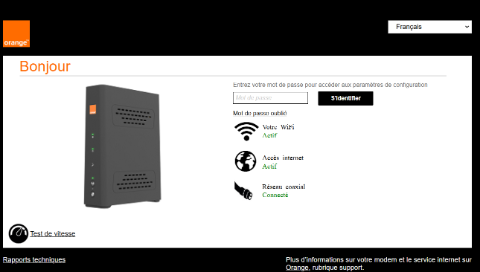
Astuce
Si votre navigateur refuse l'accès à cette page, c'est qu'il n'accepte que l'accès aux pages commençant par 'https'.
Passez alors votre navigateur en mode "privé"/"incognito" ! Cette option est souvent facile d'accès.
Par exemple sur les PC, en haut à droite de votre navigateur vous avez un bouton pour accéder aux options de notre navigateur. La navigation privée se trouve dans les premières options.
Ensuite, saisissez le mot de passe par défaut de votre administration, qui est le même que le mot de passe par défaut de votre modem. Il se trouve sur l'étiquette collée sous votre modem.
Le saviez-vous ?
En cliquant sur "mot de passe oublié", vous pouvez remplacer le mot de passe par défaut par un mot de passe de votre choix.
C'est plus simple et plus rapide !
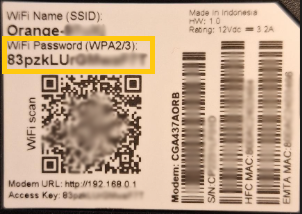
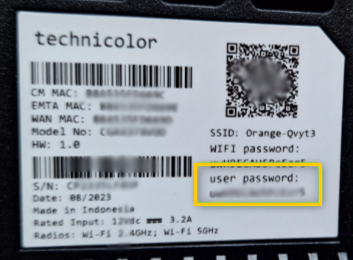
Rendez-vous dans :
- La section "Votre WiFi".
- L'onglet "Configuration de base".
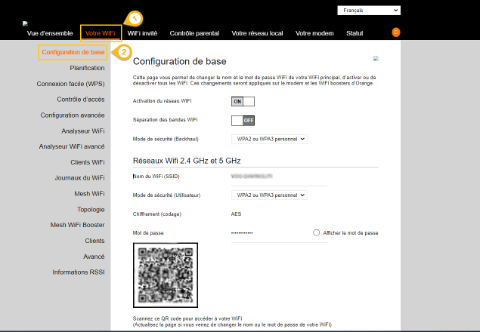
Cliquez sur le bouton "ON/OFF" dans le champ "Activation du réseau wifi" :
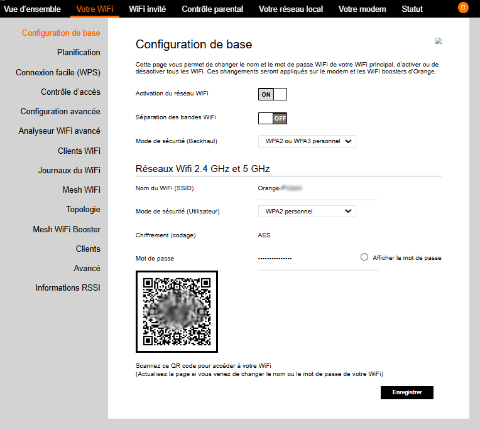
N'oubliez pas d'enregistrer vos modifications via le bouton prévu à cet effet, afin qu'elles soient prises en compte.
Planifier l'activation ou la désactivation du wifi
Votre modem Orange CGA437A vous permet de planifier l'activation et la désactivation de votre wifi selon des horaires choisis.
Une seule manipulation à faire via votre interface d'administration et vous ne devrez plus vous en soucier !
Dans l'interface d'administration, rendez-vous dans :
- La section "Votre WiFi".
- L'onglet "Planification".
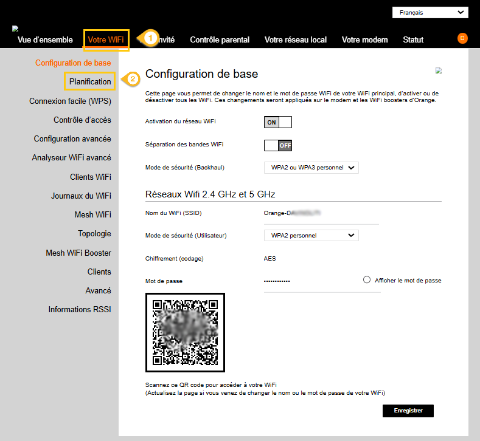
Cette page apparaît.
Cliquez sur le bouton "OFF/ON" dans "Activation de la planification" :

Il ne vous reste plus qu'à sélectionner les plages horaires durant lesquelles vous souhaitez que le wifi soit actif :
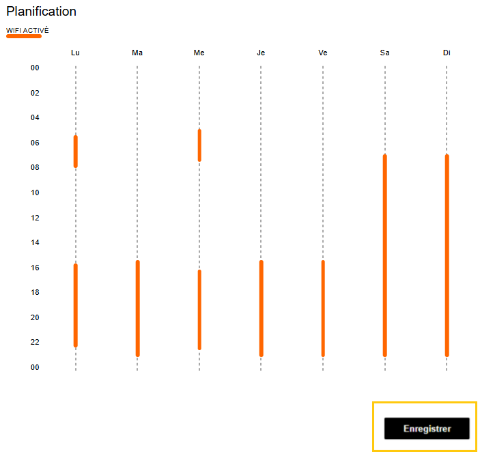
Astuce
- Les lignes oranges représentent les plages horaires durant lesquelles le wifi est actif.
- Vous avez la possibilité de sélectionner plusieurs plages horaires par jour.
Une fois que vous avez déterminé ces plages horaires, n'oubliez pas de cliquer sur "Enregistrer" pour que celles-ci soient prises en compte.


